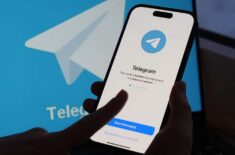В Google Chrome на iOS появилась блокировка вкладок биометрией
Google Chrome не может соперничать с Safari по уровню безопасности ни на мобильных, ни на десктопных платформах. За годы развития своего браузера Apple превратила его из просто удобного решения для веб-сёрфинга в по-настоящему матёрого проводника в мир интернета. В Купертино не побоялись отказаться от куков, запретить перекрёстное отслеживание пользователей и реализовать множество других инструментов безопасности, так ненавистных разработчиками и рекламодателями. Тем не менее, Safari неидеален. При всех своих преимуществах он не позволяет защитить открытую вкладку при помощи биометрии, а Google Chrome позволяет.
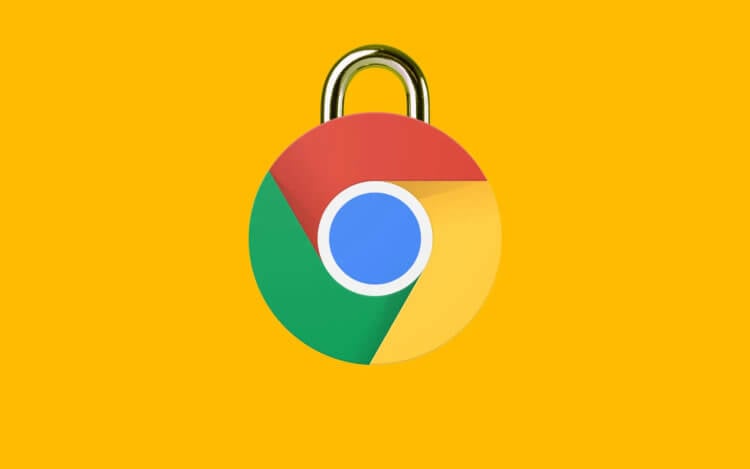
В Google Chrome на iOS появилась блокировка вкладок в режиме инкогнито
Google, что за трэш? Почему не стоит пользоваться Chrome на iOS
Google выпустила обновление Google Chrome для iOS за номером 92, в котором, помимо прочего, появилась функция блокировки открытых сайтов. Правда, действует она только в режиме инкогнито. Но зато в её основе лежит исключительно биометрия: Touch ID или Face ID в зависимости от устройства, которым вы пользуетесь. То есть снять блокировку при помощи пароля не получится.
Как заблокировать Гугл хром на Айфоне
Тумблер активации функции блокировки вкладок в режиме инкогнито располагается по следующему пути: «Настройки» — «Конфиденциальность». Однако, несмотря на то что у меня установлена самая последняя версия Google Chrome (скачать), нововведения там я не обнаружил. Допускаю, что вы можете столкнуться с аналогичной ситуацией, но не переживайте, потому что выход из неё есть, причём весьма элегантный.
Если вы не обнаружили новую функцию у себя в настройках Google Chrome, его нужно принудительно включить в меню флагов:
- Запустите Chrome и перейдите по адресу chrome://flags;
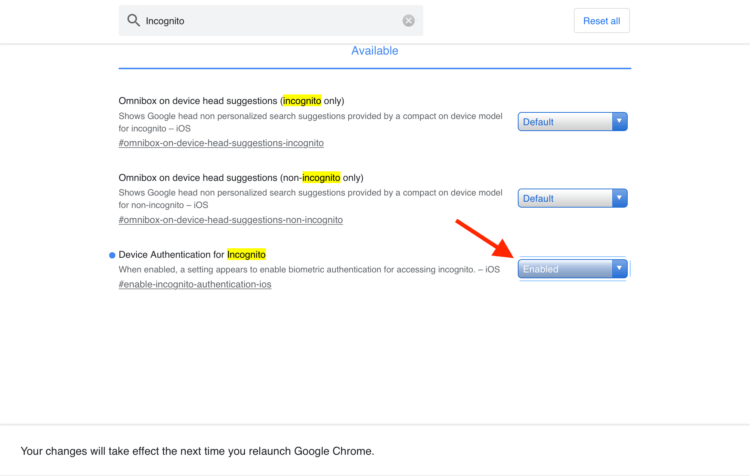
Если функции блокировки нет в настройках, включите её в мену флагов
- В строке поиска введите Device Authentication for Incognito;
- В выпадающем меню напротив пункта выберите Enabled;
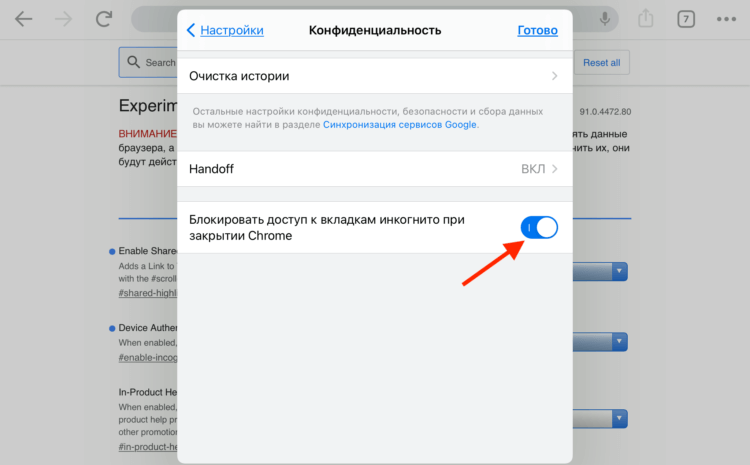
После активации флага вот такой параметр появится в настройках Chrome
- Выгрузите Chrome из меню многозадачности и запустите заново.
Как в Google Chrome дать ссылку на конкретную часть страницы
После этого функция блокировки вкладок должна появиться. Она располагается прямо под параметром Handoff в разделе «Конфиденциальность». Смело включайте её и переходите в инкогнито. С этого момента любая вкладка, которая будет открыта в этом режиме, будет блокироваться сразу же после того, как вы свернёте браузер.
Несмотря на то что получить доступ к уже открытой вкладке в Chrome, защищённой биометрией, нельзя, браузер позволяет перейти в обычный режим. А вот открыть новые веб-страницы в режиме инкогнито будет нельзя. Кнопка «+», которая отвечает за запуск новых вкладок, не будет подсвечена, оставаясь неактивной до тех пор, пока вы не снимите блокировку.
Блокировка сайтов в Chrome
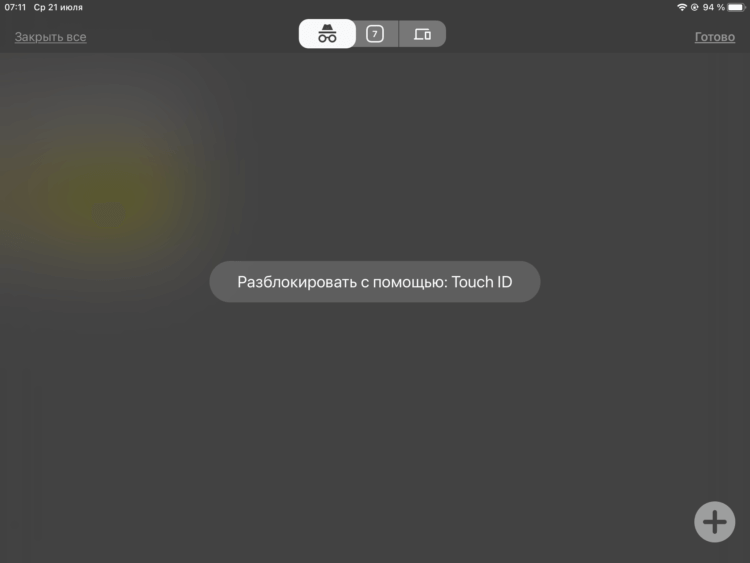
Вот так выглядит заблокированный режим Инкогнито в Chrome
Блокировка вкладок в Хроме включается только в том случае, если в режиме инкогнито открыта хотя бы одна веб-страница. Если там ничего нет, сам доступ к инкогнито защищён не будет. Это логичный шаг, поскольку вы будете наверняка знать, что никаких веб-страниц не открыто, и сможете не переживать за то, что кто-то, кто находится рядом с вами, увидит конфиденциальную информацию.
Снять блокировку с режима инкогнито в Chrome очень просто:
- Необходимо нажать на кнопку «Разблокировать с помощью»;
- А затем дождаться системного окна, подтверждающего возможность сканирования, и просканировать либо отпечаток пальца, либо лицо;
- Пароль в данной ситуации не используется изначально – только биометрия.
Chrome в облаке запускает 100 вкладок, но не расходует оперативку и не тормозит
На самом деле это очень крутая идея – воспользоваться только биометрией, отказавшись от пароля. Ведь ваша биометрия, как ни крути, всегда при вас: хоть палец, хоть лицо. Так что вы всегда сможете получить доступ ко всем своим вкладкам. А поскольку обойти биометрическую идентификацию невозможно, у посторонних не будет шансов залезть в защищённую зону и увидеть то, что им не полагается видеть.
Если у вас добавлено несколько отпечатков или лиц, для разблокировки вкладок в Chrome подойдут все. То есть не будет такого, что один палец или лицо смогут снять блокировку с режима инкогнито, а другие — не смогут. Учитывайте это, если пользуетесь одним устройством с кем-то из членов своей семьи. Если их биометрия внесена в память iPhone или iPad, не оставляйте в браузере ничего, что может вас дискредитировать.